Luoghi
Questa funzione consente la creazione di un elenco di luoghi geolocalizzato.
È possibile individuare i luoghi su una mappa, o, se l’utente apre la pagina di una determinata posizione, sarà in grado di ottenere il percorso e le indicazioni per questa posizione, camminando o guidando. L’elenco dei luoghi è ordinato secondo la distanza tra i luoghi e l’utente, dal più vicino al più lontano.
Dopo aver aggiunto la funzione Luoghi alla vostra app, fare clic sul pulsante ![]() per aggiungere un luogo alla lista.
per aggiungere un luogo alla lista.
Per ogni luogo occorre inserire necessariamente il Titolo. E’ possibile inserire opzionalmente anche il sottotitolo e le immagini da abilitare tramite le opzioni di visualizzazione desiderate. E’ possibile inoltre assegnare al luogo tags e categorie (se precedentemente inserite dalla apposita schermata “Categorie”).
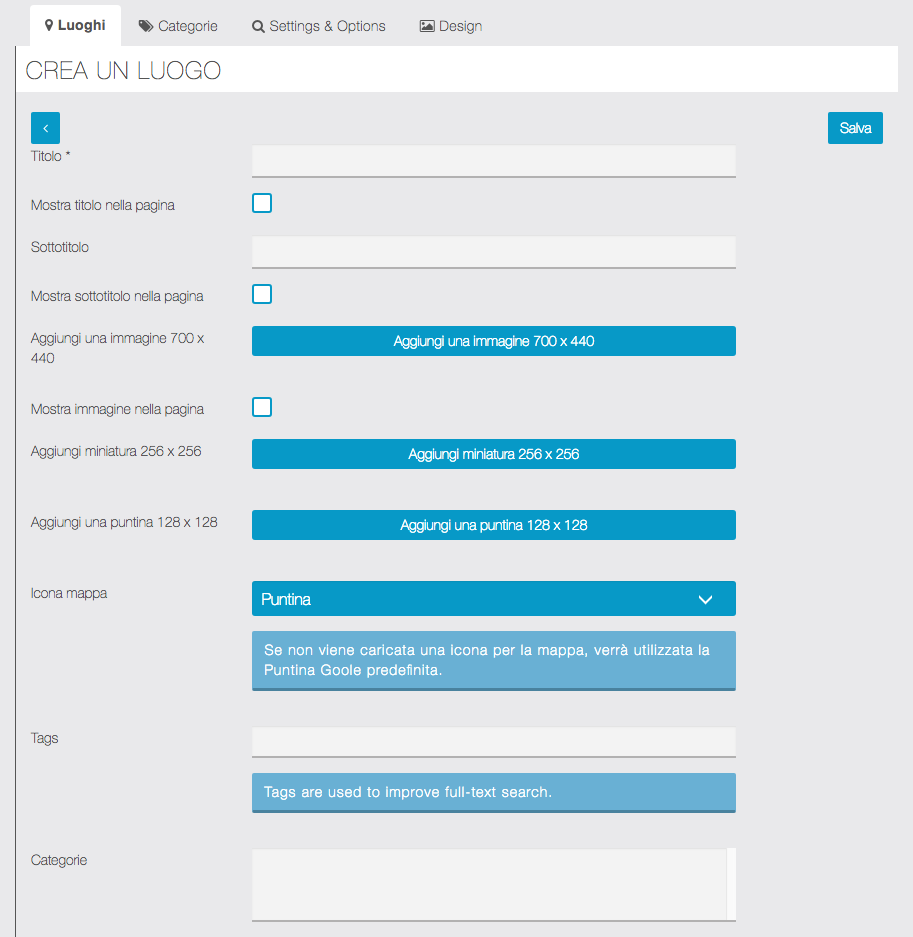
A questo punto inserire un indirizzo, o le sue coordinate. E’ possibile aggiungere un’etichetta per questo indirizzo, ma non è obbligatorio.
Se si seleziona l’opzione “Mostra indirizzo”, verrà visualizzato l’indirizzo nella scheda. Se si seleziona l’opzione “Mostra ilpulsante di localizzazione”, verrà visualizzato il pulsante di localizzazione che permette all’utente di vedere il percorso.
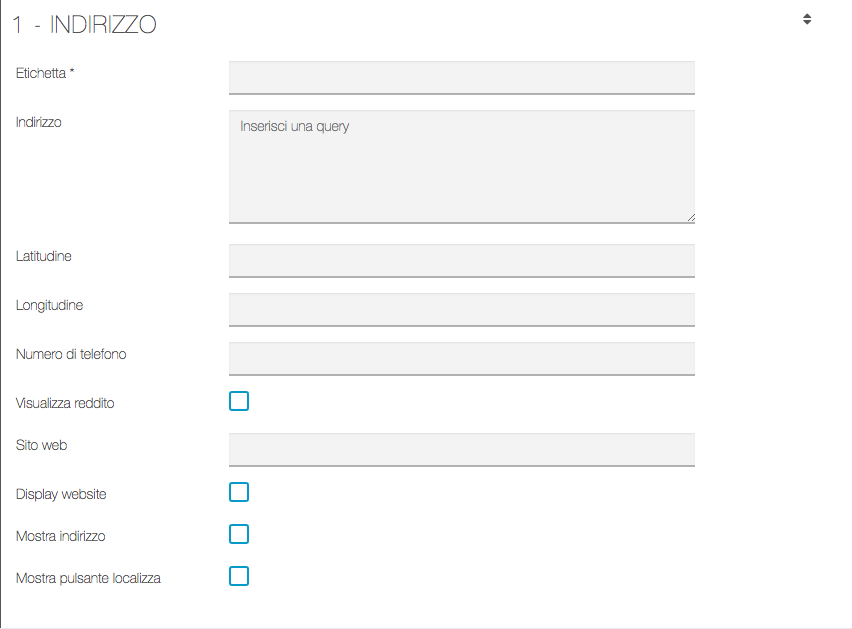
E’ possibile inserire nella pagina del singolo luogo altre sezioni come testo, immagini, video o allegati.

Impostazioni e Opzioni
Da questa schermata è possibile impostare alcune opzioni di visualizzazione della pagina “Luoghi” nella app:
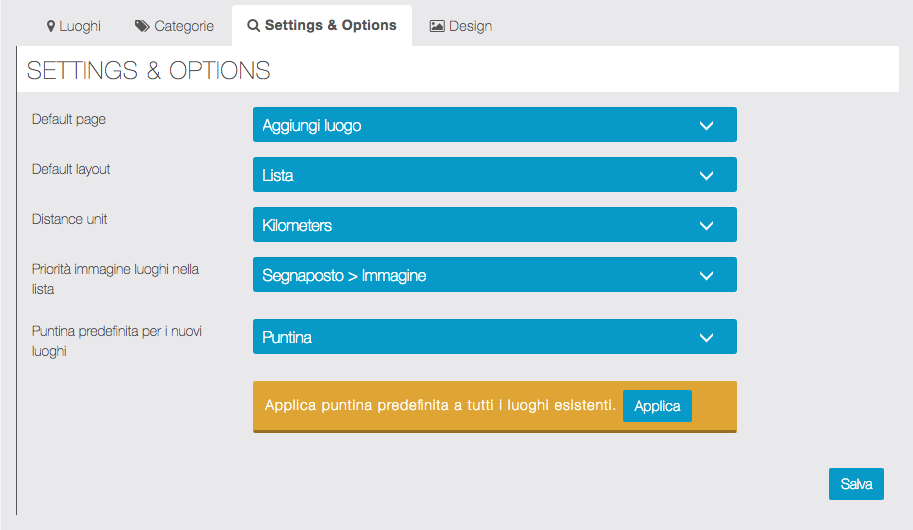
- Default Page – E’ possibile modificare la pagina iniziale di default mostrando le categorie (se utilizzate).
- Default layout – E’ possibile selezionare anche una visualizzazione dell’elenco su più colonne.
- Default unit – L’unità di misura della distanza.
- Priorità immagine luoghi nella lista – Selezionare secondo preferenza di visualizzazione
- Puntina predefinita per i nuovi luoghi – E’ possibile scegliere il tipo di “segnaposto” per i luoghi sulla mappa.
Ecco un esempio di una lista di luoghi visualizzato nella app:

Ecco invece un esempio della pagina di un singolo luogo:

